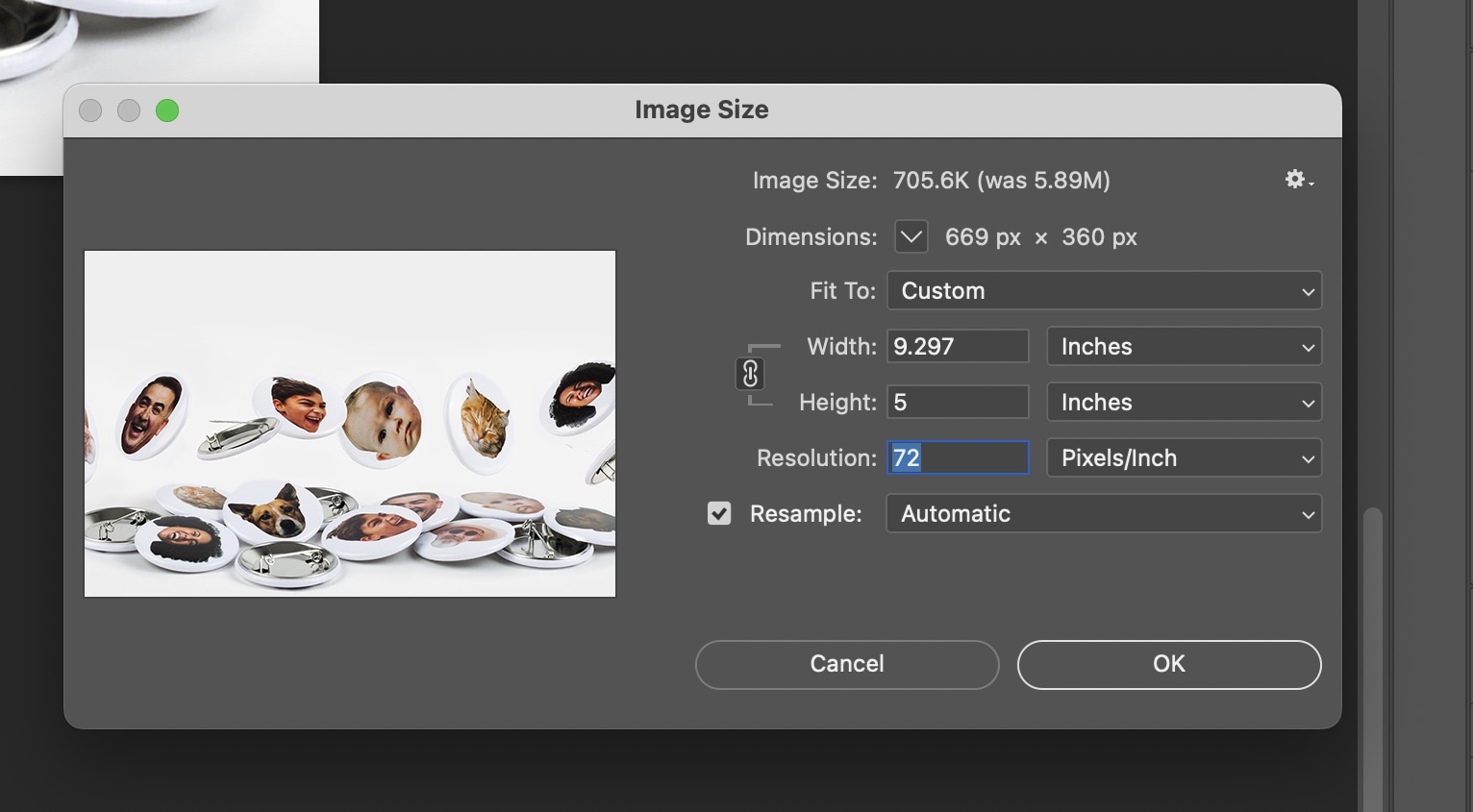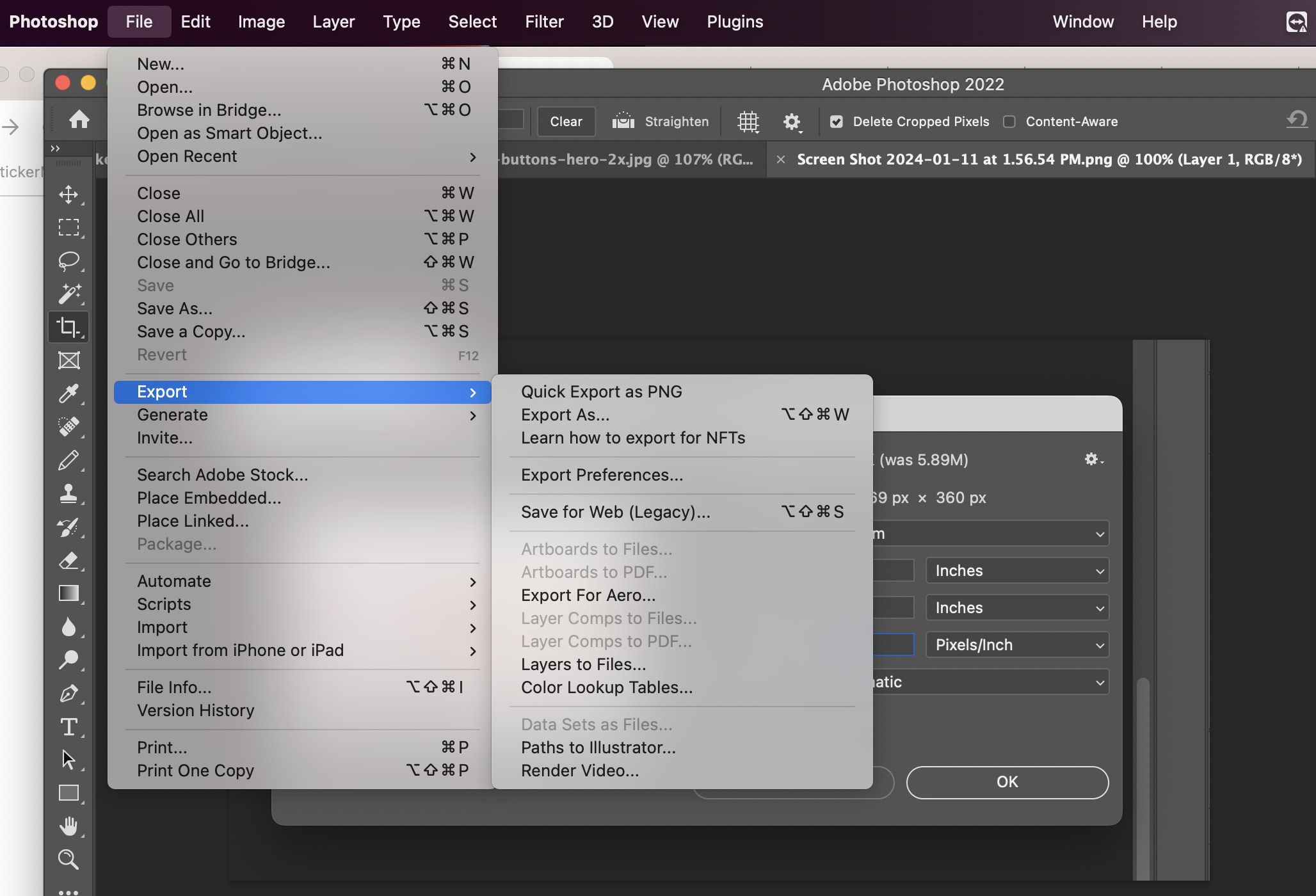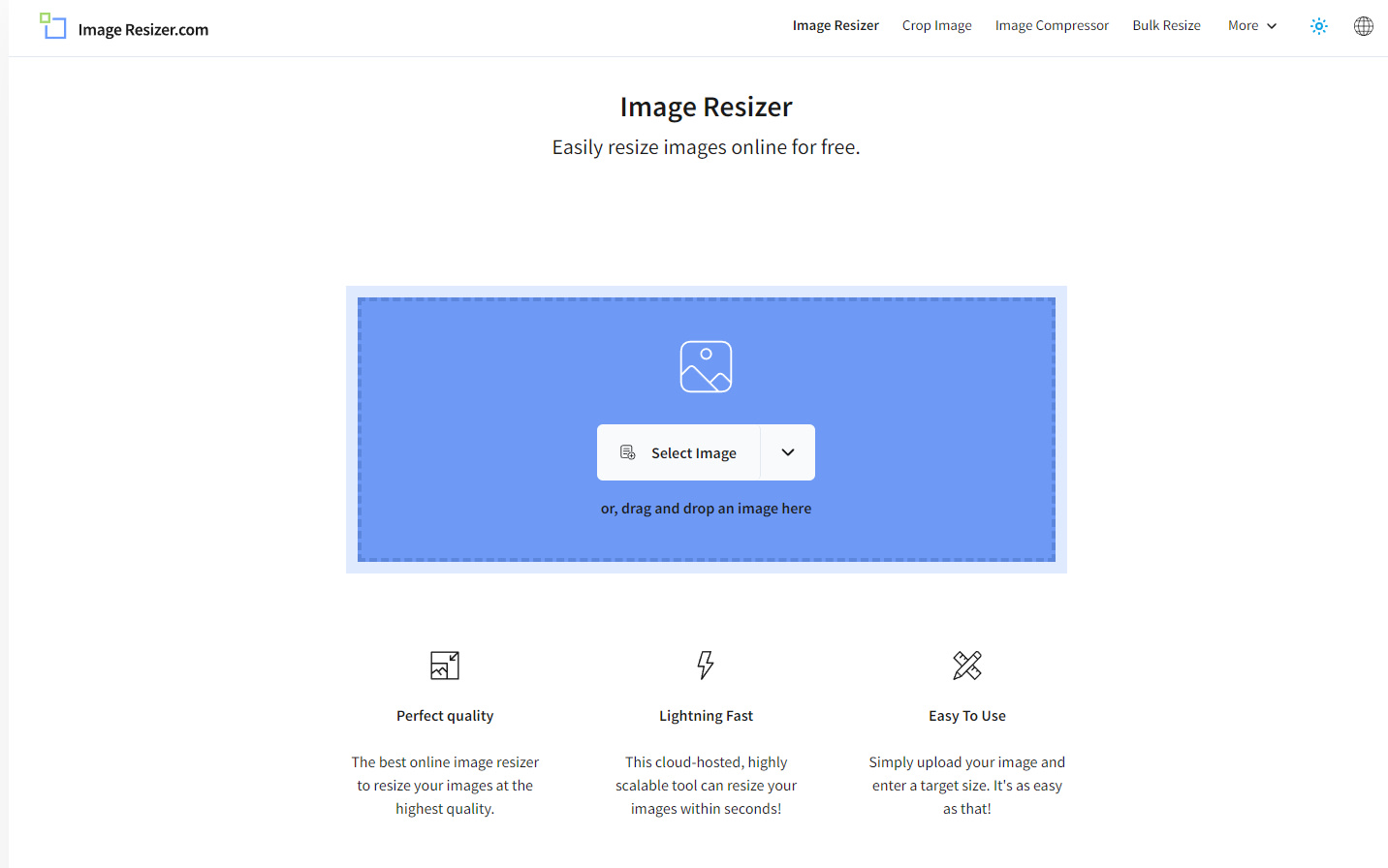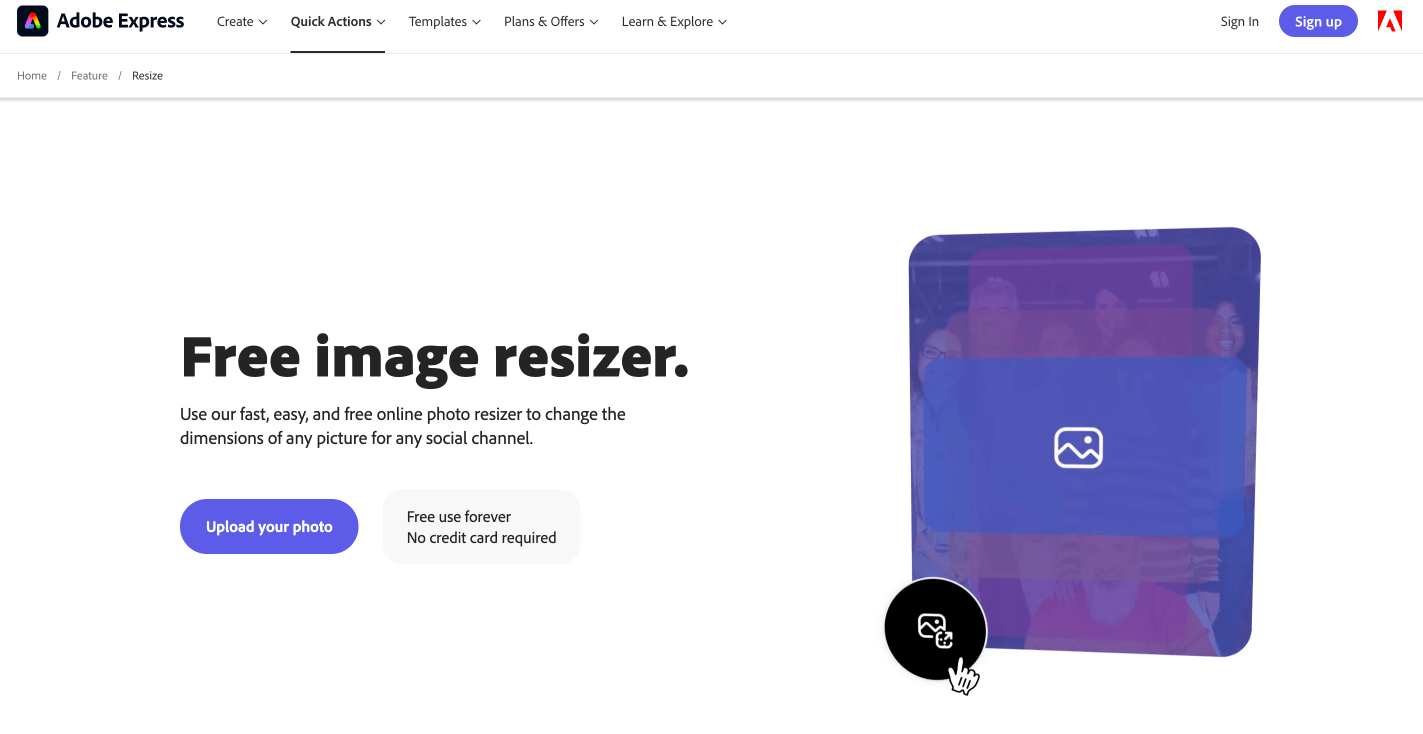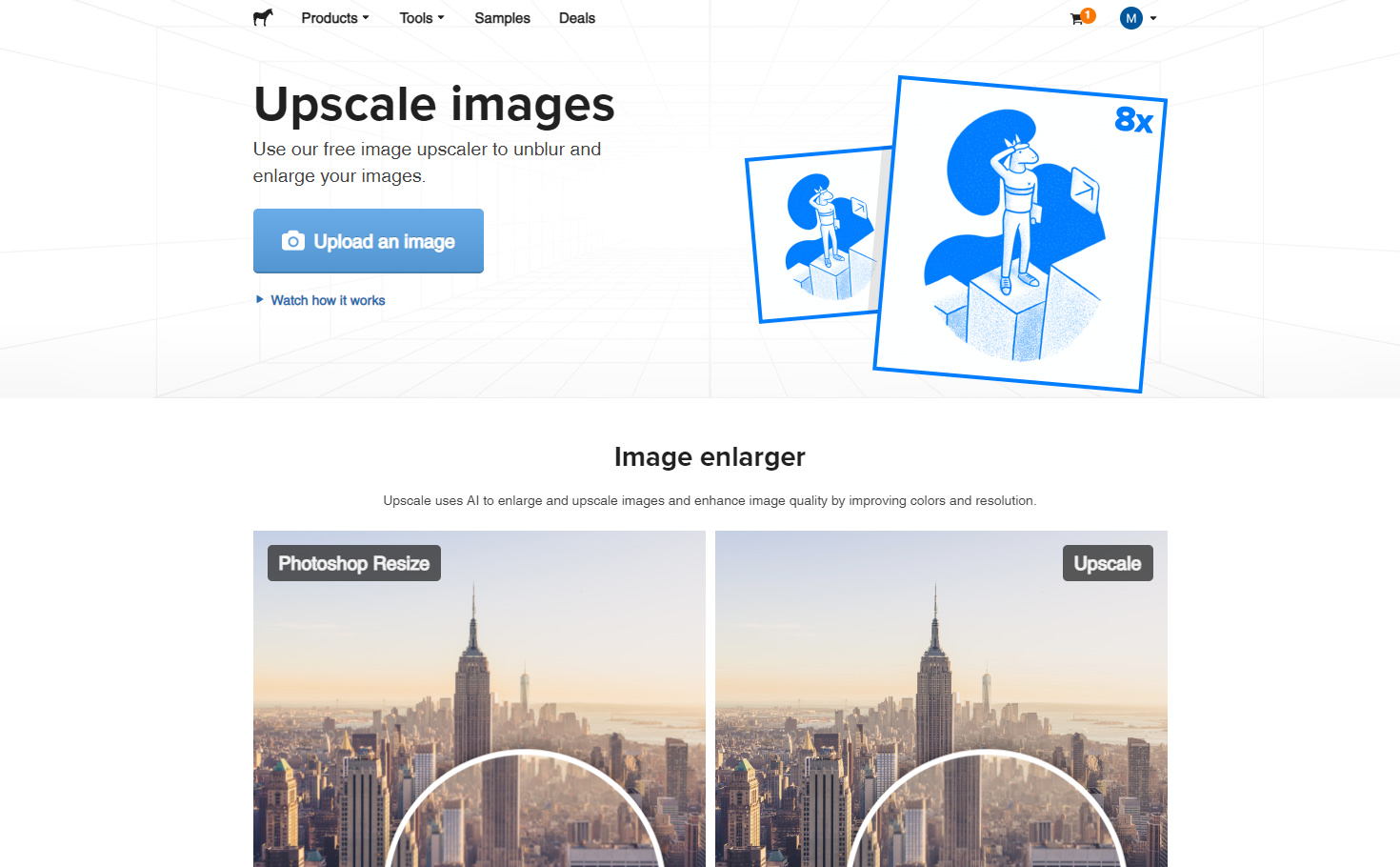Ändern der Bildgröße für den Druck
Von Sticker Mule am gepostet
Wenn Sie eine Grafik drucken möchten — vielleicht als Sticker oder als personalisiertes T-Shirt — ist der erste Schritt das Anpassen der Grafikgröße auf die richtigen Maße. Sie müssen aber auch sicherstellen, dass sie eine gute Auflösung beibehält. Ohne eine gute Auflösung ist es einfach nicht möglich, ein qualitativ hochwertiges Produkt zu erhalten. No bueno.
Die Größenänderung eines großen Bildes in ein kleines ist eine relativ einfache Angelegenheit, die die meisten Bildbearbeitungsprogramme schaffen, einschließlich Photoshop und viele verschiedene online-basierte Bildanwendungen. Aber was tun, wenn Sie mit einer Datei von minderer Qualität, welche Sie aufwerten möchten, konfrontiert sind? Wenn Sie keine Version mit höherer Auflösung finden können, besteht ein Ausweg darin, die Datei hochzuskalieren. Im Folgenden sehen wir uns an, wie Sie im ersten Fall eine grundlegende Größenänderung vornehmen können und wie Sie Ihre Datei mit Upscale von Sticker Mule für den Druck vorbereiten können, wenn diese zu klein oder von minderer Qualität ist.
Bildauflösung für den Druck verstehen
An dieser Stelle sollten wir vielleicht rekapitulieren, was Bildauflösung eigentlich bedeutet. In wenigen Worten: Sie gibt an, wie viele Details Ihr Bild hat und wie stark es daher vergrößert werden kann. Bei digitalen Dateien wird dies in der Regel in Pixeln (kurz für "picture elements") angegeben. Je höher der PPI-Wert (Pixel pro Zoll) Ihres Bildes ist, desto mehr können Sie es vergrößern.
Für den Druck wird in der Regel ein anderes Maß verwendet: DPI oder Dots per Inch (Punkte pro Zoll) — die Anzahl der Punkte und Zwischenräume, die ein Drucker auf einem Zoll Druckmaterial erzeugt. Höhere DPI-Werte bedeuten eine höhere Qualität Ihrer Ausdrucke. Typische Druckgrößen sind 300 DPI für Inhalte wie Broschüren, Sticker und Etiketten und 150 DPI für größere Drucke wie Poster und Wandgrafiken, bei denen der Betrachter weiter vom Druck entfernt steht.
Bildergröße mit Photoshop ändern
Wenn Sie nur die Größe Ihres Bildes ändern müssen, weil es zu groß für Ihre Arbeitsfläche ist oder die Datei zu schwer fürs Hochladen ist, können Sie dies ganz einfach folgendermaßen bewerkstelligen:
- Öffnen Sie Ihre Bilddatei in Photoshop
- Klicken Sie auf Bild > Bildgröße. Ein Dialogfeld wird geöffnet.
- Passen Sie die Abmessungen des Bildes in den Feldern Breite und Höhe in Pixeln an, oder geben Sie einfach einen Prozentsatz der aktuellen Größe ein.
- Wenn Sie eine andere Maßeinheit als Pixel bevorzugen, können Sie dies im gleichen Dialogfeld erledigen — unter anderem in Zoll, Zentimetern oder Millimetern.
Und wenn Sie die Größe Ihres Bildes unter Beibehaltung des Originals und der ursprünglichen Auflösung ändern möchten? Auch das ist ganz einfach — verwenden Sie die Exportfunktion:
- Wenn Ihre Datei in Photoshop geöffnet ist, klicken Sie auf Datei > Exportieren.
- Passen Sie die Abmessungen Ihrer neuen Datei an (Pixel oder Prozentwerte).
- Wählen Sie das Format für das neu zu erstellende Bild (JPEG, PNG usw.) und klicken Sie auf OK.
- Und das war’s — jetzt haben Sie eine zweite, kleinere Datei für Ihren aktuellen Anwendungsfall erstellt, während die ursprüngliche Datei sicher und unversehrt bleibt.
Verwendung kostenloser Tools zur Größenanpassung Ihrer Bilder
Wenn Sie kein Photoshop-Konto haben oder Ihr Laptop beim Starten wie eine defekte Rakete klingt (das haben wir alle schon erlebt, glauben Sie uns), können Sie eines der unzähligen kostenlosen Online-Tools verwenden. Hier sind ein paar von ihnen.
Image Resizer
Image Resizer ist ein raffiniertes und benutzerfreundliches Tool. Öffnen Sie einfach die Homepage, laden Sie das zu bearbeitende Bild hoch und geben Sie die neuen Abmessungen ein. Auch hier können Sie die neue Größe entweder in Prozent oder direkt in Pixeln eingeben — achten Sie nur darauf, dass das ursprüngliche Verhältnis von Breite und Höhe erhalten bleibt.
Klicken Sie anschließend auf Bild verkleinern, und nach wenigen Sekunden wird Ihnen eine verkleinerte Version Ihrer Datei zum Herunterladen angeboten. Sie können die Datei auch noch einmal bearbeiten, in eine PDF-Datei umwandeln oder in eine ZIP-Datei komprimieren.
Adobe Resizer
Sie benötigen kein Photoshop, um den Größenänderungsdienst von Adobe zu nutzen — dafür gibt es den Online-Größenänderungsdienst. So verwenden Sie das kostenlose Bildbearbeitungsprogramm von Adobe:
- Gehen Sie auf die Seite Adobe Free Image Resizer.
- Klicken Sie auf Dein Bild hochladen.
- Wählen Sie die betreffende Datei auf Ihrem Rechner aus.
- Sobald die Datei hochgeladen ist, geben Sie Ihre neuen Abmessungen ein und klicken Sie auf Größe ändern.
- Ihre Datei wird bald zum Herunterladen bereitstehen. Vor dem Herunterladen können Sie auch neue Abmessungen für Ihre Datei wählen, die den Standardgrößen wie Instagram-Story, Querformat, Hochformat und Quadrat entsprechen.
Da die Größenänderung eine relativ einfache Angelegenheit ist, sollten die oben genannten Optionen für Ihre Bedürfnisse ausreichen. Sowohl Image Resizer als auch die Adobe-Lösung sind kostenlos und erfordern keine Kontoerstellung. Wir haben jedoch festgestellt, dass der Image Resizer am besten für langsamer arbeitende Geräte geeignet ist.
Und schließlich sollten Sie daran denken, dass die Lösung für Ihre Größenanpassung buchstäblich in Ihrer Hand liegen kann. Die meisten modernen Android- und iOS-Smartphones verfügen über eine Bildbearbeitungssoftware, die für einfachere Vorgänge wie die Größenänderung hervorragend geeignet ist, sodass Sie Ihre neue Bilddatei wahrscheinlich problemlos unterwegs erstellen können.
Aufwertung der Bildgröße ohne Qualitätsverlust mit Upscale von Sticker Mule
Was ist, wenn Sie die Größe eines Bildes nach oben korrigieren müssen, d. h. wenn die Datei für Ihre Druckanforderungen zu klein ist? Wenn Sie eine der oben genannten Optionen ausprobieren, erhalten Sie ein größeres, aber verpixeltes Bild mit niedriger Auflösung. Manchmal zeigt das Adobe-Tool sogar direkt an, dass Ihr Bild zu klein für die gewählte Größe ist.
Um die Größe Ihres Bildes aufzuwerten, benötigen Sie also etwas, das ein wenig fortschrittlicher ist als ein gewöhnliches Bildbearbeitungsprogramm. Erlauben Sie uns, Ihnen unsere ganz eigene Lösung vorzustellen: Upscale von Sticker Mule.
Wie funktioniert Upscale?
Upscale nutzt die Leistung von KI-Algorithmen, um die Anzahl der Pixel in Ihrem Bild zu erhöhen. Bei der Vergrößerung Ihres Bildes werden auch die fehlenden Pixel aufgefüllt, sodass das Bild nicht verpixelt erscheint, wie es sonst der Fall wäre.
Die Nutzung von Upscale ist komplett kostenlos. Die Benutzeroberfläche ist sehr einfach und intuitiv. Probieren Sie es selbst aus:
- Begeben Sie sich auf die Upscale-Startseite
- Laden Sie Ihr Bild hoch (oder mehrere Bilder, denn Sie können auch einen Massen-Upscale durchführen)
- Wählen Sie die Art des Bildes — Foto oder Grafik — oder, wenn Sie sich nicht sicher sind, was Sie wählen sollen, belassen Sie es auf Auto.
- Wählen Sie den gewünschten Vergrößerungsmaßstab — 2x, 4x oder sogar 8x.
- Klicken Sie auf Bearbeitung starten und warten Sie ab. Die Bildvergrößerung von ein oder zwei Bildern sollte zügig abgeschlossen sein, aber wenn Sie eine ganze Reihe von Bildern hochgeladen haben, sollten Sie das Kästchen Senden Sie mir eine E-Mail, sobald die Hochskalierung abgeschlossen ist ankreuzen und mit Ihrer sonstigen Arbeit fortfahren. Schließen Sie nur nicht Ihre Browser-Registerkarte!
- Wenn Ihre Dateien bereit sind, wird Ihnen ihre neue Größe in Pixeln im Vergleich zur Originalgröße angezeigt. Klicken Sie auf "Herunterladen", und schon sind Sie fertig.
- [Optional]. Wenn Sie Ihre Abzüge direkt auf unserer Website bestellen möchten, wählen Sie einfach das gewünschte Produkt unter Ihren Bildvergrößerungsergebnissen aus – Sticker, Bierdeckel, Etiketten, Schlüsselanhänger oder etwas anderes aus unserem Angebot. Geben Sie die Stückzahl und Größe ein und bestellen Sie mit nur einem Klick. So einfach ist es!
Denken Sie daran, dass auch die besten Apps ihre Grenzen haben, und Upscale ist da keine Ausnahme. Wenn die Originaldatei winzig klein ist und kaum eine Handvoll Pixel aufweist, sollten Sie Ihre Erwartungen an das Ergebnis entsprechend anpassen.
Insgesamt sind wir jedoch überzeugt, dass Sie mit der Bildvergrößerungsmagie von Upscale mehr als zufrieden sein werden.
Fazit
Größenanpassung und Redimensionierung sind wichtige Schritte, wenn Sie die bestmöglichen Ergebnisse für Ihre individuellen Druckerzeugnisse erzielen möchten. Und wie Sie an den obigen Beispielen sehen können, ist es glücklicherweise auch eine ziemlich unkomplizierte Angelegenheit. Probieren Sie die oben genannten browserbasierten Optionen aus und finden Sie heraus, was für Ihren Anwendungsfall am besten geeignet ist — schon bald werden Sie über eine druckfertige Version Ihrer Grafik in der richtigen Größe verfügen.